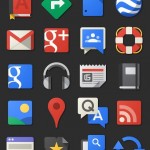Відповіді на найпоширеніші питання про жорсткі диски для ноутбуків
Не всі жорсткі диски однакові, і коли ви купуєте новий ноутбук, на вибір у вас буде багато доступних варіантів. Розуміння різниці між різними типами жорстких дисків, і знання специфічних нюансів допоможе вам вибрати правильний жорсткий диск.
Жорсткі диски для ноутбуків розрізняються за обсягом зберігання, швидкості доступу до даних і форм-факторах. З розвитком технологій вони стають більшими по ємності, меншими за розміром і швидше читають та записують дані. Дуже важливо при виборі жорсткого диска для ноутбука врахувати всі основні вимоги. Зрештою, на цьому пристрої зберігається вся важлива інформація, ОС і програми. В сьогоднішній статті ми постараємося відповісти на найпоширеніші питання про жорсткі диски для ноутбуків.
Основна інформація про жорсткі диски
Термін жорсткий диск (вінчестер, HDD) для ноутбука часто застосовується до 2,5-дюймових жорстких дисків, хоча він застосовний і до багатьох інших типів пристроїв, а не лише до ноутбуків. Наприклад, їх можна знайти в Smart TV, ігрових приставках, настільних комп’ютерах, серверних робочих станціях і т.д. В даному огляді ми зупинимося тільки на вінчестерах для ноутбуків.
Внутрішній жорсткий диск впливає на час завантаження вашого ноутбука і загальну продуктивність. Жорсткі диски відповідають за те, наскільки швидко ви можете відкривати і переглядати файли, завантажувати програми, а також копіювати і переміщати дані. Ця швидкість безпосередньо залежить від швидкості обертання записуючих головок диска (шпінделя): більшість внутрішніх жорстких дисків ноутбуків обертаються зі швидкістю від 4200 до 7200 обертів на хвилину. Чим більше швидкість, тим ефективніша продуктивність програм, і можливість завантажувати складні додатки.
Сучасні диски також оснащуються вбудованими контролерами з кешем даних від 8 до 512 МБ, які забезпечують швидкий доступ до збережених даних. Внутрішній кеш (буфер) і технологія багаторівневого кешування спрощує передачу даних і звільняє процеси для інших обчислювальних задач.

Яка ємність для зберігання даних підійде вашому ноутбукові?
Якщо вам не вистачає обсягу внутрішнього жорсткого диска, ви можете оновити конфігурацію свого лептопу і купити новий диск зі збільшеним об’ємом для сховища. Популярні доступні варіанти включають диски з об’ємом 250 Гб, 500 Гб і 1 Тб пам’яті. Деякі сучасні пристрої можуть вмістити значно більше даних: до 5 Тб, 10 Тб або навіть 16 Тб і вище.
Увага! Дуже важливо перед покупкою нового диска перевіряти сумісність материнської плати вашого ноутбука з обраним накопичувачем.
Форм-фактор жорсткого диска. Що таке 2,5 дюйма?
Жорсткий диск HDD буває двох стандартних форм-факторів: 3,5-дюймовий і 2,5-дюймовий. Форм-фактор – це габаритні розміри технічного виробу, іншими словами – ширина, висота і товщина жорсткого диска. Наприклад, 2,5-дюймовий жорсткий диск має розміри 69,9 мм в ширину і середню висоту в 10 мм. Розміри 2,5-дюймового диска дозволяють помістити його в ноутбуки і невеликі портативні пристрої. Якщо у вас ноутбук, тоді вам підійде тільки такий форм-фактор, а 3,5-дюймовий диск – в основному, тільки для комп’ютерів.
2,5 дюйма позначають діаметр диска. У міліметрах діаметр 2,5-дюймового жорсткого диска становить 100 мм в довжину, і 69,85-69,9 мм в ширину. Товщина накопичувача може бути різною, хоча 9,5 міліметра – це звичайне явище для більшості ноутбуків. Ультратонкі жорсткі диски можуть бути товщиною (висотою) всього в 5 міліметрів. Жорсткі диски серверного рівня іноді можуть бути товщиною до 15 мм і більше.
Чи можна використовувати 2,5-дюймовий жорсткий диск на інших пристроях?
Щоб використовувати 2,5-дюймовий жорсткий диск з пристроєм, призначеним для 3,5-дюймових жорстких дисків, вам знадобиться кронштейн (адаптер, перехідник). Однак навіть з кронштейном вам все одно потрібно перевіряти сумісність роз’ємів (інтерфейс жорсткого диска).
Якщо вам потрібна більш детальна консультація з даного питання, допомогти з оптимальним вибором вам можуть фахівці будь-якого інтернет-магазину, на якому ви плануєте придбати диск.

Що таке інтерфейс жорсткого диска?
Інтерфейс жорсткого диска – це роз’єми на HDD, які дозволяють підключити диск через кабель з материнською платою ноутбука. Також це поняття часто відноситься до пропускної спроможності HDD диска.
Пропускна здатність різних інтерфейсів HDD:
- Інтерфейс IDE дозволяє передавати дані зі швидкістю 32-58 Мб/сек.
- Інтерфейс SATA I (ревізія 1.0) дозволяє передавати дані зі швидкістю до 1,5 Гбіт в секунду.
- Інтерфейс SATA II (ревізія 2.0) дозволяє передавати дані зі швидкістю до 3 Гбіт в секунду.
- Інтерфейс SATA III (ревізія 3.0) дозволяє передавати дані зі швидкістю до 6 гігабіт на секунду.
- Інтерфейс SAS (ревізії 150, 300, 600) дозволяє передавати дані зі швидкістю від 1,5 Гбіт/сек до 6 Гбіт/сек.
З 2007 року більшість ноутбуків використовують інтерфейс SATA (абревіатура від Serial ATA, або Serial Advanced Technology Attachment), більш старі версії мають інтерфейс IDE (або ATA – Advanced Technology Attachment, IDE – це абревіатура від Integrated Drive Electronics).
Хоча деякі жорсткі диски ноутбуків мають схожі форм-фактори, зазвичай в них використовуються різні роз’єми. Наприклад, лептопи зазвичай мають роз’єм SATA (або PATA/IDE у випадку старих ноутбуків). З іншого боку, жорсткий диск серверного рівня зазвичай має роз’єм SAS (Serial Attached SCSI) або SCSI. Хоча жорсткий диск SAS може фізично поміститися всередині ноутбука, його не можна використовувати через відмінності в підключенні.
Також є апаратний інтерфейс Thunderbolt – його використовують жорсткі диски ноутбуків Mac для вбудованих з’єднань.
Як замінити жорсткий диск в ноутбуці?
Не всі ноутбуки оснащені знімними жорсткими дисками, тому спочатку уважно прочитайте посібник користувача для вашого ноутбука або на сайті виробника. Якщо виробник заявляє, що жорсткий диск вашого ноутбука можна замінити, в інструкції користувача ви знайдете потрібний алгоритм дій.